予約システムのご案内
予約システム導入のご案内
当院では予約システムを利用しております。
患者様は、診察をパソコン・携帯電話・スマートフォンで予約して来院することができます。
(美容皮膚科を受診の方は、直接お電話でご予約下さい。)
(2017年12月から新予約システムを導入しています。)
予約システムでできること
- 診察の予約・予約確認・取り消しができます。
- 医院からのお知らせ情報を見ることができます。
初めてのご利用にあたって
下記アドレスまたはQRコードより予約システムへアクセスできます。
パソコン・携帯電話・スマートフォンでご利用できます!
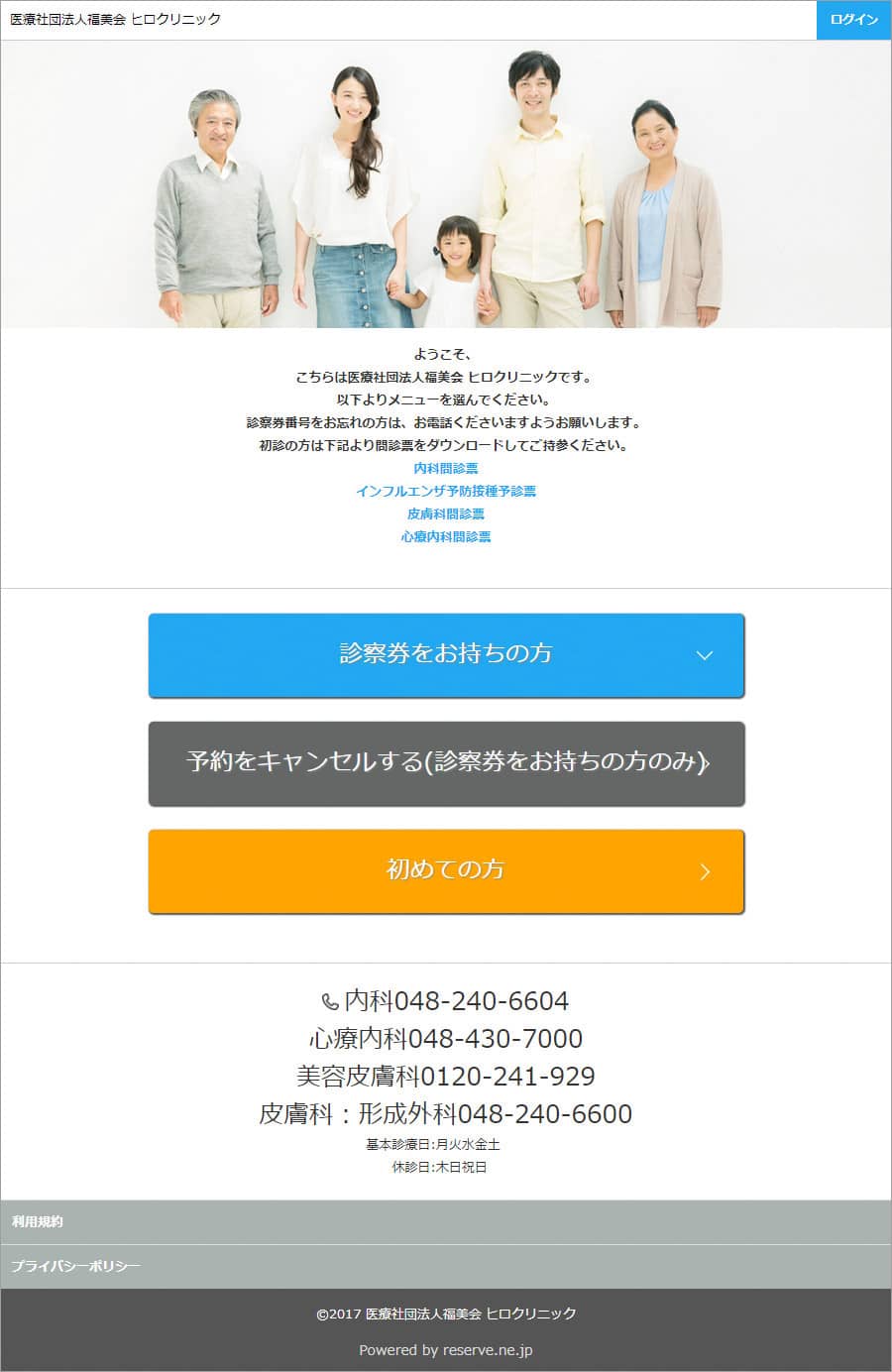
予約システムを使用してのご予約方法
初診(診察券をお持ちでない方)のご予約方法
STEP. 1
まず、TOPページより「初めての方」をクリックしてください。

STEP. 2
お名前の欄が「ゲスト予約 様」となっていることを確認し次へお進みください。

STEP. 3
それぞれ受診希望の診療科目と、受診内容、ご希望の担当医を選択します。「メイン」「サブ」の内容は選択した診療内容により異なります。

STEP. 4
あてはまる項目をお選びください。初めヒロクリニックをご利用の方は「初診」をお選びください。

STEP. 5
ご予約時間をお選びください。「次の週」「次の月」を押すことにより、希望の診療日時が選択可能です。「○」および、「△」が予約可能な枠です。

STEP. 6
入力を確認し、問題がないようでしたら「はい」で進んでください。

STEP. 7
入力を確認し、問題がないようでしたら引き続き患者情報をご入力ください。

STEP. 8
必要な情報をご入力ください。※印の付いている箇所が入力必須項目になります。

STEP. 9
内容を確認し、問題がないようでしたら「はい」で進んでください。

STEP. 10
予約が完了しました。

ご来院の際は保険証をご持参ください。事前に問診票に記入されると受付がスムーズになります。問診票はトップページ、または各科のホームページよりダウンロードが可能です。
診察券をお持ちの方のご予約方法
STEP. 1
お名前の欄が「ゲスト予約 様」となっていることを確認し次へお進みください。

STEP. 2
診察券番号(半角)と生年月日を入力してください。

STEP. 3
患者様のお名前が表示されていることを確認し次へお進みください。

STEP. 4
それぞれ受診希望の診療科目と、受診内容、ご希望の担当医を選択します。

STEP. 5
あてはまる項目をお選びください。

STEP. 6
ご予約時間をお選びください。「次の週」「次の月」を押すことにより、希望の診療日時が選択可能です。 および、「○」「△」が予約可能な枠です。

STEP. 7
入力を確認し、問題がないようでしたら「はい」で進んでください。

STEP. 8
予約が完了しました。ご指定の時間にご来院をお待ちしております。
また、TOPメニュー「予約をキャンセルする」のボタンからご予約日時変更、キャンセルが可能です。





































